Comment arrêter de manquer de données sur iPhone
À court de données cellulaires iPhone avant que votre allocation ne soit réinitialisée tous les mois? Ou recevoir des messages de votre réseau iPhone avertissant que vous êtes à 80% de votre allocation de données pour le mois?
À court de données cellulaires avant le mois précédentC'est normal pour les utilisateurs d'iPhone qui continuent d'utiliser Internet toute la journée pour télécharger des chansons, regarder des vidéos, écouter des chansons en streaming, lire des actualités, etc. conseils pour éviter de dépasser les données sur iPhone.
Comment empêcher l'iPhone de manquer de données de cave
- Gardez un œil sur l'utilisation des données iPhone
- Désactiver les applications qui utilisent plus de données
- Arrêter l'actualisation de l'application en arrière-plan
- Désactiver Facetime
- Désactiver iCloud Drive à partir de l'utilisation de données cellulaires
- Désactiver iTunes
- Désactiver les données cellulaires
- Désactiver la fonction d'assistance Wi-Fi dans iOS 10/9
Gardez un œil sur l'utilisation des données iPhone
Un bon moyen de contrôler l'utilisation des données de l'iPhone est de surveiller les données utilisées.
Si vous voulez savoir comment contrôler l'utilisation des données sur iPhone, allez à Paramètres> Cellulaire> Utilisation des données cellulaires et réinitialiser le numéro.
Il est important de réinitialiser le numéro lorsque l’allocation a été réinitialisée par votre réseau. Faites défiler vers le bas pour appuyer sur l'option "Réinitialiser les statistiques" Pour réinitialiser les statistiques, vous aurez l’habitude de vérifier l’utilisation des données de votre iPhone pour éviter de manquer de données cellulaires.

Désactiver les applications qui utilisent plus de données
Certaines applications spécifiques de l'iPhone empêchent l'iPhone de manquer de données cellulaires. Pour vérifier cela, dirigez-vous vers Paramètres> page cellulaireet affichera la quantité de données utilisée depuis la réinitialisation du téléphone. Si le nombre est inattendu, il est préférable de désactiver cette application.
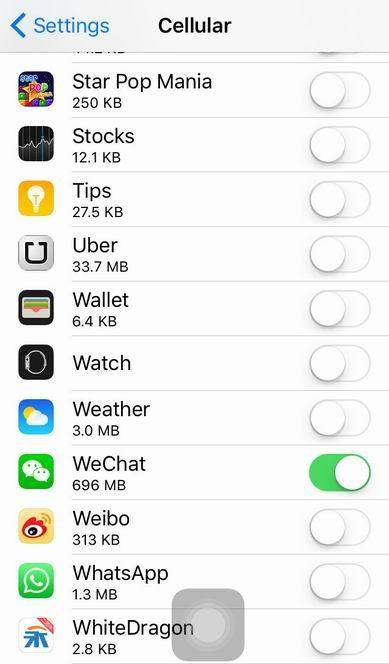
Arrêter l'actualisation de l'application en arrière-plan
iOS 10/9 est venu avec une fonctionnalité de mise à jour de l'iOSet d'autres applications d'arrière-plan automatiquement. Cette fonctionnalité est cool, mais elle consomme une grande quantité de données lorsque le Wi-Fi est désactivé. Vous pouvez désactiver cette fonctionnalité en allant à Général> Arrière-plan App. Actualisez et désactivez-le..

Désactiver Facetime
Une autre façon de mettre fin au gaspillage de données cellulaires sur iPhone consiste à désactiver Facetime.
Facetime consomme d’énormes quantités de données lorsque vous n’êtes pas connecté au réseau Wi-Fi. Donc, il est toujours préférable de désactiver cette fonctionnalité. Aller à Paramètres> Cellulaire et faites défiler l'écran vers le bas pour vous assurer que Facetime est désactivé pour les données cellulaires..
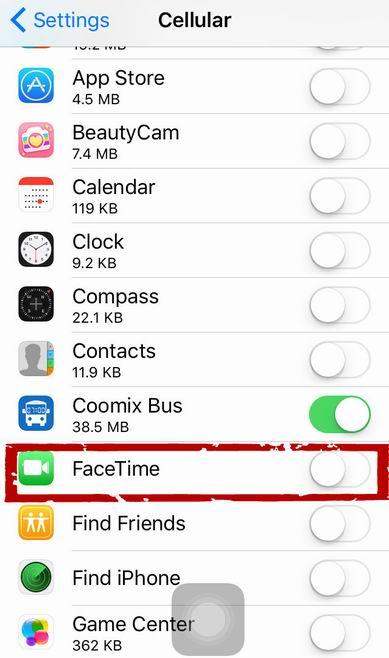
Désactiver iCloud Drive à partir de l'utilisation de données cellulaires
Il est toujours suggéré de cesser d'utiliser le lecteur iCloud lorsque vous ne vous trouvez pas sur le réseau Wi-Fi, car il utilisera une grande quantité de données. Éteignez-le en allant à Paramètres> iCloud> Lecteur iCloud.
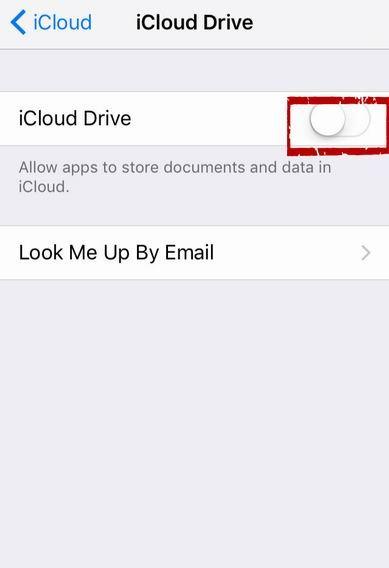
Désactiver iTunes
De la même manière, iTunes peut gaspiller d’énormes quantités de vos données cellulaires si l’option Utiliser les données cellulaires n’est pas désactivée. Pour cela, vous devez vous diriger vers Paramètres> iTunes et App Store pour désactiver l'option "Utiliser les données cellulaires".

Désactiver les données cellulaires
Lorsque vous manquez de données cellulaires et que vous ne voulez pas dépenser davantage ce mois-ci, la meilleure idée est de désactiver complètement les données cellulaires en allant à Paramètres> Données cellulaires, puis désactivez-le.. Néanmoins, cela vous empêchera de naviguer, d'envoyer des courriels, des notifications push et le Wi-Fi.

Désactiver la fonction d'assistance Wi-Fi dans iOS 10/9
Ceux qui utilisent iOS 10/9 ont peut-être remarquéque l'utilisation des données par l'iPhone a atteint un montant non naturel. L'assistance Wi-Fi est la nouvelle fonctionnalité introduite avec iOS 10/9 et est probablement considérée comme responsable de l'utilisation inhabituelle des données par l'iPhone. Cette fonction active les données cellulaires lorsque la connexion Wi-Fi devient instable. Cette fonctionnalité est activée par défaut, mais vous pouvez désactiver cette assistance Wi-Fi en allant à Paramètres> Données mobiles et faites défiler l'écran vers le bas pour afficher l'option "Assistance Wi-Fi".. Éteignez Bien que toutes les applications n’utilisent pas cette fonctionnalité, Safari d’Apple, son courrier, ses cartes, sa musique, etc.

Voilà comment vous pouvez enregistrer des données cellulaires sur iPhone dans une grande mesure. Pour connaître les autres astuces, problèmes et solutions de l'iPhone, vous pouvez consulter les publications sur le site Web de Tenorshare.









![[Résolu] Comment arrêter la mise à jour iOS 12 sur iPhone, iPad et iPod touch](/images/fix-iphone/solved-how-to-stop-ios-12-update-on-iphone-ipad-and-ipod-touch.jpg)